電子カタログをWebページで共有・配信できるWebツールをお探しの方向け。
「電子カタログをYouTube動画のようにWebページに埋め込み表示させてみたい」とお考えですか?
電子カタログであれば、紙に印刷しなくてもWebページに訪問してくれたユーザーにカタログを配信できるので、作成したカタログをすぐに見せることができることはもちろん、印刷の手間とコストを省くことができます。
でも、電子カタログって作るのが難しそうな印象がありますよね。
ご安心下さい。
PDFやWordファイルをアップロードするだけで、Webページに雑誌をめくるように電子カタログを表示させる事ができる、無料から使えるWebツールがあります。
この記事では、PDFやWordファイルをアップロードするだけでWebページに電子カタログとして共有・配信できる、「issuu(イシュー)」を紹介します。
目次
電子カタログ配信Webツール「issuu」はPDFを雑誌のようにページをめくれる

「issuu(イシュー)」は、PDFやWord(ワード)で作成した電子カタログをアップロードするだけで、カタログを共有・配信したり、雑誌をぱらぱらとめくるように表示させる事ができる、無料から使えるWebツールです。
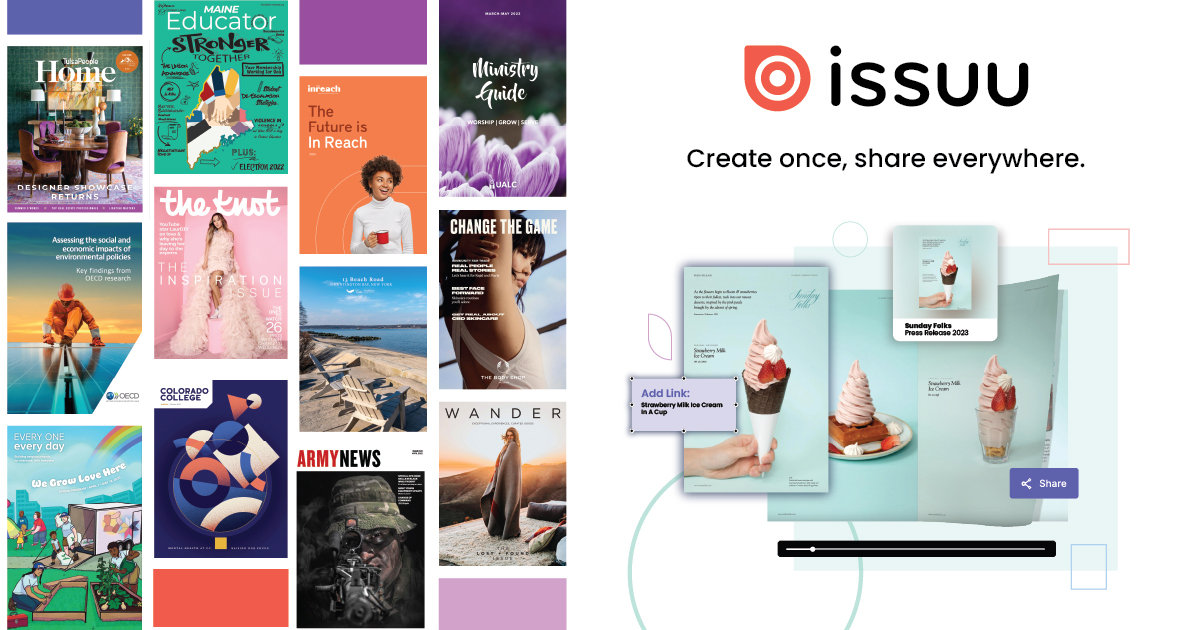
アップロードしたファイルは、カタログをWebページ上で公開できる他に、デジタルコンテンツとして販売もできるため、オンラインマガジンを発行することもできます。
なお、おしゃれな電子カタログのデザインテンプレートをお探しの方は、Canvaというツールがおすすめです。
無料にもかかわらず、豊富なデザインテンプレートが用意されていますので、デザイン初心者でもデザイナーが作ったようなおしゃれな電子カタログを作成できます。
詳しくは「【無料】画像編集ツール「Canva(キャンバ)」でおしゃれなデザインを作成」をどうぞ。
issuuの特徴
issuuの特徴は次のとおりです。
- 無料から使える。
- PDFやWordファイルをアップロードするだけでWebカタログに変換できる。
- ファイルの共有・配信が可能。
- Webページに埋め込み表示できる。
- 雑誌をパラパラめくるように表示させる事ができる。
- アップロードしたファイルをデジタルコンテンツとして販売可能(有料プラン)。
- スマートフォン対応(iOS、Android)
電子カタログ配信WebツールissuuでPDFを埋め込み表示させる手順

それでは、電子カタログ配信WebツールissuuでPDFを埋め込み表示させる手順を解説します。
- 手順①:issuuの利用登録
- 手順②:URLの作成
- 手順③:ファイル(PDF・Word)のアップロード
- 手順④:ファイルの公開
- 手順⑤:作成したWebカタログの埋め込みコードを取得
上記のとおりです。
手順①:issuuの利用登録
まずはissuuの利用登録を行いましょう。
以下のリンクをクリックして、issuuにアクセスして下さい。
アクセスしましたら、トップページ右上にある「Try Now」をクリックして下さい。

「Try Now」をクリックすると、下図料金プランの画面に移動しますので、一番左にあるBasicの「Get Started」をクリックします。

アカウント作成画面が表示されますので、①メールアドレスとパスワードを入力し、②利用規約にチェックを入れ(ニュースレターを受取りたい方は、下の項目にもチェックを入れます)、③「CREATE ACCOUNT」をクリックします。

以上でアカウントの作成は完了です。
手順②:URLの作成
続いて、PDFファイルを公開するURLを作成します。
①プロフィールネームを確認し、②任意のURLを入力します。入力後、③「CREATE ACCOUNT」をクリックします。

以上でissuuで電子カタログを公開できるようになります。
手順③:ファイル(PDF・Word)のアップロード
それでは、実際にファイルをアップロードしてみましょう。
「START READING ON ISSUU, IT’S FREE」をクリックします。

画面右上にあるアップロードアイコンをクリックして下さい。

下図の画面が表示されますので、画面中央に電子カタログとしてWebページに公開したいをファイルをアップロードします。
ドラッグするだけで簡単にアップロードできます。

下図のようにファイルが表示されれば、アップロード完了です。

手順④:ファイルの公開
ファイルをアップロードしたら、ファイルのタイトルを入力します。
タイトルを入力しないとWebに公開できませんので、任意のファイル名を入力して下さい。
①Titleの部分にファイル名を入力し、②「PUBLISH NOW」をクリックします。

下図のポップアップが表示されますので、「View on Issuu」をクリックします。

下図のように、電子カタログを公開できました。

手順⑤:作成したWebカタログの埋め込みコードを取得
issuuに電子カタログを公開したら、Webページに埋め込み表示させましょう。
公開ページに公開されたファイルの左下にある「SHARE」をクリックします。

シェア用のURLと埋め込み用のタグが発行されます。
下段がWebページの埋め込み用のタグですので、タグの右側にある「COPY」をクリックします。

Webカタログを埋め込みたいページに取得したタグを貼り付けます。
タグを貼り付ける際は、必ず「テキスト」モードに変更してから貼り付けて下さい。

プレビューを確認すると、Webページに電子カタログが埋め込み表示されていることが確認できました。

以上で電子カタログをWebページに埋め込み表示させる方法は完了です。
まとめ
以上、電子カタログ配信Webツールissuuを使って、Webページにカタログを埋め込み表示させる方法を解説しました。
issuuを使えばファイルをアップロードするだけで、簡単に電子カタログを共有・配信できるようになります。
また、Webページに埋め込むだけで、雑誌をぱらぱらとめくるように表示させる事ができるようになります。
デジタルコンテンツとして販売もできますので、カタログや会社案内、マニュアルなどをWebページにおしゃれに表示させたい時は、是非お試しください。






